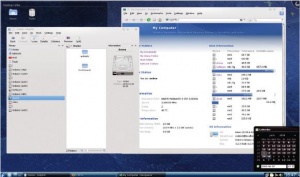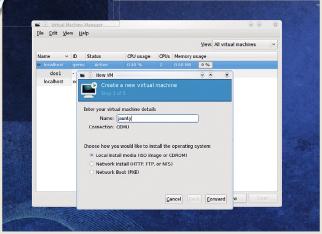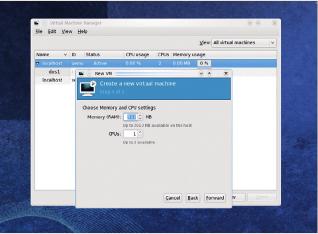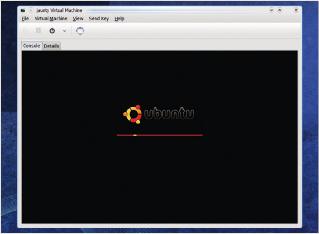- Подписка на печатную версию:
- Подписка на электронную версию:
- Подшивки старых номеров журнала (печатные версии)
LXF122:Review1
Материал из Linuxformat.
Содержание |
Fedora 11
- Спартанец Leonidas на сей раз победит? Ник Вейч врезается в фаланги функций, проверяя боеспособность новой версии Fedora.
| Самое главное | |
| Настольный дистрибутив для массового использования. По части серверов, обратитесь к Red Hat и CentOS. | |
| См. также | OpenSUSE, Mandriva, Ubuntu и ... |
| Разработчик | Red Hat |
| Сайт | http://www.fedoraproject.org |
| Цена | бесплатно на условиях нескольких свободных лицензий |
| Вердикт Linux Format | |
| Функциональность | 8/10 |
| Производительность | 10/10 |
| Простота использования | 8/10 |
| Документация | 9/10 |
| Другие дистрибутивы явно под угрозой: свободолюбивый приверженец Gnome этак доубунтуется до вершины хит-парада | |
| Рейтинг | 9/10 |
- Ядро 2.6.29.4
- Gnome 2.26
- KDE 4.2.2
- Firefox 3.5 beta 4
- Thunderbird 3.0 beta 2
- OOo 3.1
- X.Org 1.6.1.901
Leonidas – одиннадцатая по счету версия ОС Fedora (не исключаю, что это имя дано в честь царя Спарты, который со своими воинами погиб, но не сдался при Фермопилах; а может быть, имелся в виду дорогой Леонид Ильич). Дистрибутив, по ходу, допускал и просчеты, но теперь его смело можно назвать одним из лучших воплощений идеи свободного ПО. Fedora 10 был замечательно стабильным релизом с огромным количеством обновлений; Leonidas обещает стать как минимум не хуже.
Установка системы ожидаемо проста. Инсталляторы обычно балансируют между облегчением процесса и богатством выбора для опытных пользователей, а в Fedora 11 единственное нарекание по этому этапу касается управления разделами: по умолчанию дистрибутив норовит оттяпать себе главный загрузочный диск или заместить имеющуюся Linux-систему. Выбор ручной настройки выводит на графическую программу разбивки диска, пользоваться которой не всегда так просто, как хотелось бы. Зато поддерживаются любые накопители, включая iSCSI.
Альтернатива инсталляционному CD – запуск Live CD и установка прямо с него. Для ноутбуков именно такой путь и рекомендуется: прежде чем затирать винчестер, неплохо бы проверить новинку на наличие узких мест. Как и прежде, доступны Live CD со стандартным Gnome и альтернативным (весьма пикантным) KDE; несомненно, вскоре появятся варианты и для самых зкзотических нужд.
Грузимся быстрее
После установки становится еще интереснее: новшества проявляются еще до входа в систему. Процесс загрузки проходит столь гладко, что его не стыдно показать и друзьям- «яблочникам». Плавный переход от экрана PC POST к окну входа в систему занимает не более 25 секунд – это на нашей тестовой машине (а вот у Ubuntu он длится 31 секунду). Вероятно, вас озадачит появление нового органа управления над списком имен пользователей. Он знаменует включение в Fedora 11 поддержки входа по отпечатку пальца (при наличии соответствующего оборудования) – см. http://www.reactivated.net/fprint/wiki/Supported_devices. Увеличение скорости частично обусловлено выбором по умолчанию файловой системы ext4. Циркулируют сведения о сравнительных числах, полученных по результатам тестов, но и без всяких проверок ясно, что скорость работы в реальных условиях заметно повысилась.
Хочу MP3!
«И не хочется, а придется согласиться с Ником. Время загрузки, стабильность и море пакетов – все это впечатляет. Но у меня не было проблем с KDE 4.2.2!»
Бывает, новички пугаются, обнаружив, что в Linux нет «обычных» для старой системы вещей (например, просмотра DVD-фильмов или воспроизведения MP3). Fedora легко исправит этот недостаток, если подключить внешнее хранилище (типа RPM Fusion). PackageKit в новой версии дистрибутива плотно интегрирован в среду рабочего стола – например, попробуйте воспроизвести WMV-файл на базовой системе, и Totem (стандартный видеоплейер) не уйдет в отказ, а вызовется найти необходимый кодек. PackageKit обратится к менеджеру пакетов, и тот доставит необходимые компоненты. В настоящее время такой механизм действует в отношении аудио- и видеоформатов, а также шрифтов.
Это подводит нас к пакетам – единственной области, в которой основные Linux-дистрибутивы покамест различаются. Почтенный (хотя и не почитаемый) менеджер пакетов Yum получил поддержку в виде Presto (не путайте с одноименной игровой библиотекой). Этот модуль расширения поддерживает дельта-RPM’ы, ускоряющие системные обновления: вместо полной загрузки ПО достаточно скачать и установить изменения. Fedora изрядно отстал по этой части, к тому же функция не активируется по умолчанию – пакет yum-presto придется установить самостоятельно. Официальные зеркала поддерживают данный режим, но при использовании локального репозитория вы можете обнаружить, что дельта-обновления недоступны. Ссылка на то, что повышение нагрузки на процессор и систему ввода-вывода на стороне сервера обходится «дороже» трафика, годится только как временная отговорка. Не за горами выход OpenOffice.org 3.2… представьте себе, сколько времени сбережет дельта-обновление!
Мой компьютер
Еще один случай хорошо забытого старого: обновлен слой аппаратных абстракций (Hardware Abstraction Level, HAL), что заметнее всего по DeviceKit, варианту супер-HAL для блочных устройств, с приятной оболочкой под названием Palimpsest. Название происходит от способа повторного использования пергамента или восковых табличек в древности: соскрести старые надписи и писать снова. Palimpsest учитывает устройства, подключенные к системе, и разрешает пользователю (назвавшему пароль) форматировать, монтировать и размонтировать их. Казалось бы, куда уж без этого; но прошлые версии Fedora страдали отсутствием данного инструмента.
Кроме того, DeviceKit следит за состоянием приводов и RAID-массивов и выводит полезные предупреждения о перераспределении испорченных секторов. А можно выполнить с его помощью интеллектуальную проверку накопителя вручную, или просто послушать «песню» многодискового винчестера на 10 000 об/мин при активной работе головок.
Одним из главных достижений Leonidas объявлено включение KDE 4.2: он и правда здесь, и работает достойно. Создается, однако, впечатление, что пользоваться им никто особо не собирается. Red Hat крепко дружит с Gnome, а много лет назад даже отказывалась включать KDE в официальные релизы из-за опоры на несвободную (тогда) библиотеку Qt. Хотя KDE был официально признан еще до запуска проекта Fedora, он все еще выглядит как сбоку припека – просто не тот уровень заботы и интеграции. Как рабочий стол Linux, KDE работает неплохо, но его связь с системными инструментами неорганична. Например, попробуйте переключиться в KDE на новый сеанс и посмотрите, что получится. Если вы хотите сделать KDE основным рабочим столом, неплохо бы сначала попробовать его на Live CD.
В остальном же Leonidas – вполне достойный и обстоятельный дистрибутив. Кому-то не по душе включение бета-версий (в первую очередь Firefox 3.5), но баланс между новаторством и стабильностью не нарушен. Новую версию не назовешь прорывом, как было с Fedora 8 или 10, но иногда мелкий шаг лучше большого скачка.
Обновление с Fedora 10
Когда-то при обновлении системы нужны были стальные нервы и тройной уровень резервного копирования. Ну, копирование никто не отменял, а вот обновить систему в наши дни стало гораздо проще: помогут установочные носители или менеджер пакетов. В последнем случае запустите от имени суперпользователя yum update, затем yum clean all. Затем установите пакет preupgrade и выполните одноименную команду, чтобы завершить процесс. На чистой системе проблем быть не должно. Затруднения возможны, только если вы устанавливали много ПО не через менеджер пакетов.
Меньше – лучше
Одной из основных задач Fedora считается создание универсального дистрибутива, приспособляемого к любой мыслимой работе. Это одна из причин разбивки пакетов на тематические группы: чтобы добиться нужной специализации, не нужно грузить весь репозиторий.
Минимальный объем дисковой памяти для установки Fedora 11 урезан до 500 МБ – запросто уместится на небольшом устройстве с флэш-накопителем или нетбуке.
Шаг за шагом: Виртуальные машины – это просто
- Открыть Virt-Manager
- Virtual Machine Manager (он же Virt-Manager) облегчает настройку и управление виртуальными машинами на базе Qemu, Xen или KVM
- Задать настройки
- Необходимо выделить память, настроить накопитель и установить параметры сети для гостевой ОС.
- Установить
- Загрузите ISO-образ, инсталлируйте ОС по сети или с реального устройства; результат получите через считанные минуты